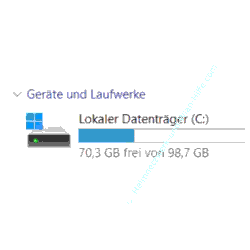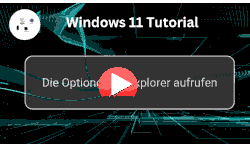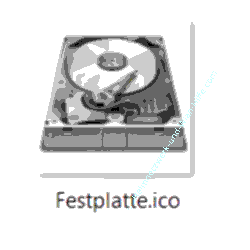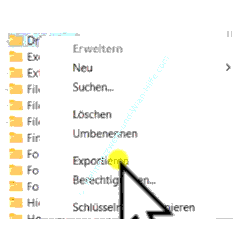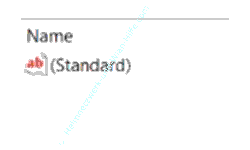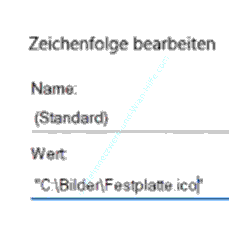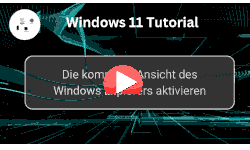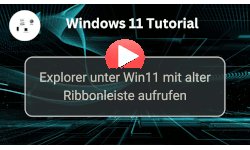auf heimnetzwerk-und-wlan-hilfe.com
nach Inhalten suchen!
- Home
- Windows 11
- Laufwerksicons im Explorer ändern
Die Grafiken für Laufwerke im Explorer ändern
In unserem heutigen Tutorial zeigen wir dir, wie du die Grafiken für Laufwerke in deinem Windows Explorer ganz einfach ändern kannst!
Vielleicht hast du schon bemerkt, dass der Explorer standardmäßig für jedes Laufwerk ein kleines Bild anzeigt, das das Laufwerk repräsentiert.
Aber wäre es nicht schöner, jedem Laufwerk ein individuelles Icon zu geben?
Das ist besonders nützlich, wenn du mehrere Laufwerke hast und sie schnell unterscheiden möchtest.
In diesem Video erkläre ich dir Schritt für Schritt, wie das funktioniert. Von der Vorbereitung bis hin zur Umsetzung in der Windows-Registry.
Eine Grafik für eine individuelle Laufwerksdarstellung vorbereiten
Bevor wir starten, gibt es ein paar Dinge, die du vorbereiten musst.
Damit ein individuelles Bild als Icon für dein Laufwerk angezeigt wird, benötigst du eine Datei im .ico-Format.
Dieses Format ist speziell für Icons gedacht und sollte idealerweise eine Auflösung von 512 x 512 Pixeln haben, damit die Darstellung sauber und scharf ist.
Falls du keine .ico-Dateien auf deinem Computer hast, kannst du sie ganz einfach im Internet finden.
Es gibt viele Plattformen, die kostenlose Icons anbieten, zum Beispiel findicons.com oder iconarchive.com. Such einfach dort nach dem passenden Bild für dein Laufwerk.
Wenn du die ico-Datei heruntergeladen hast, speicherst du sie in einem Ordner auf deinem PC ab, den du leicht wiederfindest.
Ich habe zum Beispiel meine Datei schon vorbereitet und in einem speziellen Ordner mit dem Namen "Icons" gespeichert.
Eine Sicherung / Backup der Registry anlegen
Da wir Änderungen in der Registrierungsdatenbank von Windows 11 vornehmen, ist es wichtig, ein Backup der Windows-Registry zu erstellen.
Warum?
Falls bei den Änderungen etwas schiefgeht, kannst du den vorherigen Zustand einfach wiederherstellen.
So geht’s:
Öffne den Registrierungseditor, indem du die "Windows-Taste + R" drückst, "regedit" eingibst und auf "OK" klickst.
Vor Änderungen an Registryschlüsseln ist es immer wichtig, eine Sicherung des Schlüssels zu erstellen.
Bevor du also etwas änderst, machst du einen Rechtsklick auf den entsprechenden Schlüssel und wählst den Befehl "Exportieren".
Gib der Sicherung einen Namen und speichere sie an einem sicheren Ort auf deinem Rechner oder im Netzwerk ab.
Mit dieser Datei kannst du den ursprünglichen Zustand des gesicherten Registryschlüssels jederzeit wiederherstellen.
Registrierungsschlüssel für das Anpassen von Laufwerksicons bearbeiten
Um die Icons deiner Laufwerke zu ändern, müssen wir die Windows-Registry anpassen.
Dafür musst du die Registry mit den Rechten eines Administrators öffnen.
Wenn du die Registry noch nicht geöffnet hast, dann tue das jetzt, indem du die Windows-Taste + R, nutzt, um das Ausführen-Fenster zu öffnen.
Gib "regedit" ein und bestätige die Eingabe mit der Enter-Taste. Jetzt öffnet sich der Registrierungseditor.
Navigiere zu folgendem Pfad:
HKEY_LOCAL_MACHINE\SOFTWARE\Microsoft\Windows\CurrentVersion\Explorer\DriveIcons
Wenn du diesen langen Pfad nicht selbst eintippen möchtest, kannst du ihn einfach hier kopieren und oben in die Adressleiste des Registrierungseditors einfügen.
Neuen Schlüssel für das Laufwerk erstellen
Jetzt wird es spannend! Wir befinden uns im Schlüssel "DriveIcons" und erstellen nun einen neuen Unterordner bzw. Schlüssel.Dieser wird für das Laufwerk stehen, dessen Icon du ändern möchtest.
Klicke mit der rechten Maustaste auf den Schlüssel "DriveIcons".
Wähle den Befehl "Neu / Schlüssel".
Gib dem neuen Schlüssel den Buchstaben des Laufwerks als Namen, z. B. "C", wenn du das Icon für Laufwerk C ändern möchtest.
Nun erstellst du im neuen Schlüssel einen weiteren Unterordner.
Rechtsklick auf den neuen Schlüssel (z. B. "C"). Wähle wieder "Neu / Schlüssel" und nenne diesen in "DefaultIcon" um.
Im Schlüssel "DefaultIcon" siehst du auf der rechten Seite einen Eintrag mit dem Namen "Standard". Diesen Eintrag bearbeiten wir jetzt.
Öffne erst einmal den Ordner, in dem du deine .ico-Datei gespeichert hast.
Kopiere den Pfad des Ordners aus der Adressleiste des Explorers.
Gehe zurück in den Registrierungseditor, klicke doppelt auf den Eintrag "Standard" und füge den kopierten Pfad des Speicherortes deiner ico-Datei ein, inklusive des Dateinamens der .ico-Datei.
Wichtig:
Setze den gesamten Pfad in Anführungszeichen.
Beispiel:
"C:\Icons\Festplatte.ico"
Bestätige deine Eingabe mit OK.
So, nun ist alles eingerichtet, und du kannst testen, ob das neue Icon angezeigt wird.
Öffne den Windows Explorer und schau dir das Laufwerk an.
Falls du noch das alte Symbol siehst, drücke einfach die Taste F5, um die Ansicht des Explorers zu aktualisieren.
Und voilà, das neue Icon sollte jetzt für dein Laufwerk sichtbar sein!
Das war's auch schon! Jetzt weißt du, wie du die Laufwerk-Icons in deinem Explorer ändern kannst. Ich hoffe, dieser Tipp hat dir geholfen und dir neue Möglichkeiten gezeigt, deinen PC individueller zu gestalten. <
Wir hoffen natürlich, dass dieses Tutorial nützlich für dich war und wünschen dir noch viel Spaß mit unseren vielen anderen Tutorials auf Heimnetzwerk-und-Wlan-Hilfe.com.
Vielleicht interessieren dich auch folgende Artikel:
Explorer mit fest definierten Ordern öffnenDie Optionen im Explorer aufrufen
Die Spalten im Explorer anpassen und Suchfunktionen über Spalten nutzen
Die Suchoptionen im Windows 11 Explorer anzeigen lassen
Die kompakte und platzsparende Ansicht des Windows Explorers aktivieren
Explorer mit der alten Ribbonansicht starten (Win 11)
Ordneransichten im Explorer mit Shell Bags View verwalten
Office-Dateien mit Vorschau des Dateiinhaltes im Explorer anzeigen
Explorer Standardansicht von "Schnellzugriff" auf Ansicht "Dieser PC" ändern
Die Größe der Ordner- und Dateisymbole im Explorer individuell anpassen
Infos bei Wikipedia
Weitere Informationen zu Windows 11
Infos bei Google
Laufwerksicons im Explorer ändern
Zurück zum Seitenanfang von:
Die Grafiken für Laufwerke im Explorer ändern
Die Grafiken für Laufwerke im Explorer ändern
Zurück zur:
Windows 11 Artikel- und Videoübersicht
Windows 11 Artikel- und Videoübersicht
Zurück zur Startseite von heimnetzwerk-und-wlan-hilfe.com
Wenn dir der eine oder andere Tipp auf unseren Seiten Nerven und graue Haare erspart hat, dann unterstütze doch unser Team mit einer kleinen Spende, die uns dabei helfen, die hohen Bereitstellungskosten aufzubringen.